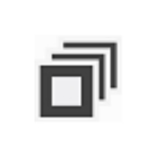熟悉Notepad++软件是非常简单的,今天小编就分享了关于Notepad++进行一键运行批处理流程,有需要的朋友一起来看看吧!
Notepad++进行一键运行批处理的详细方法

NotePad++默认的可以执行的多浏览器调试、google或维基百科的搜索,似乎并没有内置一键运行批处理。

点击运行之后,NotePad++弹出窗口允许用户自定义命令,用户可以在这里做文章,让NotePad++支持一键运行批处理。
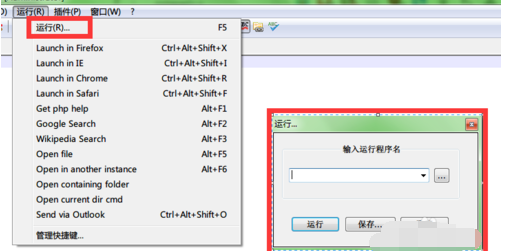
上图白框中输入"$(FULL_CURRENT_PATH)",点击保存。注意,"$(FULL_CURRENT_PATH)" 为完整命令,包括英文双引号。
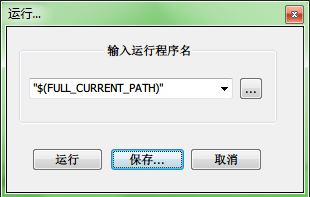
给新建的快速运行起一个命令和快捷键
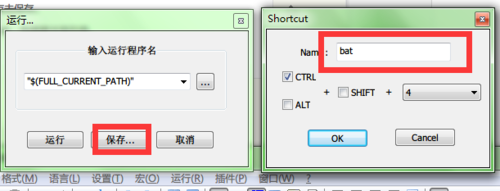
回到notepad++运行菜单,发现多了一个刚才新建的快捷键。快捷方式命令为bat,快捷键为ctrl+4
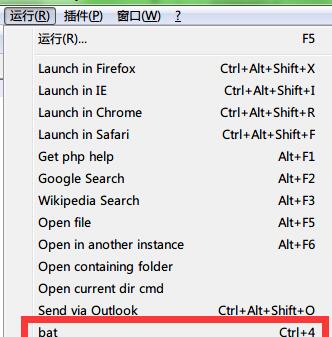
NotePad++,写好代码之后,点击运行菜单,选中bat。或者直接按ctrl+4组合键快速运行批处理。

上文就讲解了Notepad++进行一键运行批处理的详细步骤,希望有需要的朋友都来学习哦。